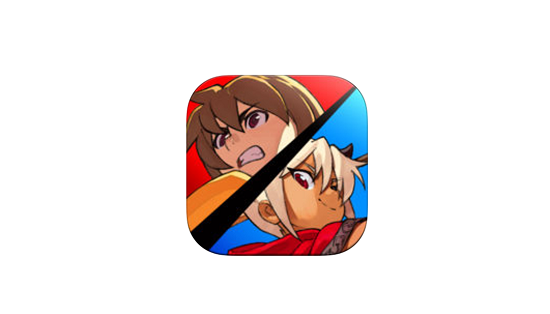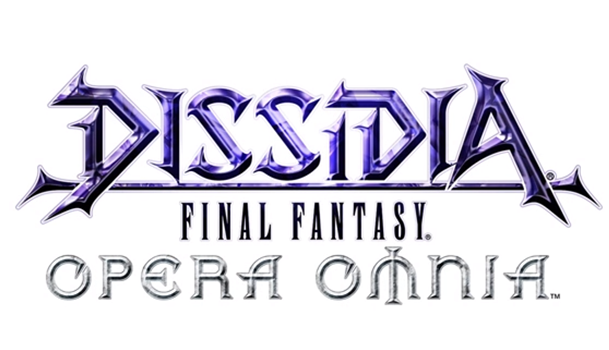スマホ競馬ゲーム「StarHorsePocket スターホースポケット(以下、スタポケ)」のデータ引き継ぎとバックアップ&復元のやり方をご紹介します。
スタポケは、当初データ引き継ぎ機能は実装されていませんでしたが、アプリVer1.0.2で機種変更などによる新しい端末へのデータ移行やバックアップに対応しました。古いアプリバージョンのスタポケが入っている場合は、Ver1.0.2以降にアップデートした行うようにしよう。
スタポケのデータ引き継ぎおよびバックアップは、SEGA IDとプレイデータを連携することで可能となります。
※本記事作成時のアプリバージョンVer.1.0.2
引き継ぎ元の端末での操作手順(SEGA ID連携・バックアップ)
①次のどちらかの操作で引き継ぎ画面に入ります。
・スタポケのタイトル画面右下【データ引継ぎ】
・ゲーム内の【オプション】⇒【引継ぎ】
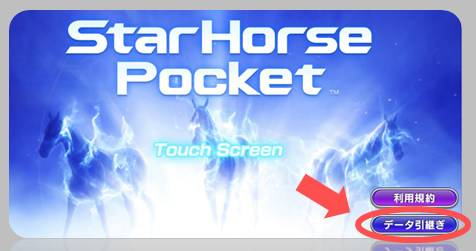
②【引継ぎ登録】をタップします。
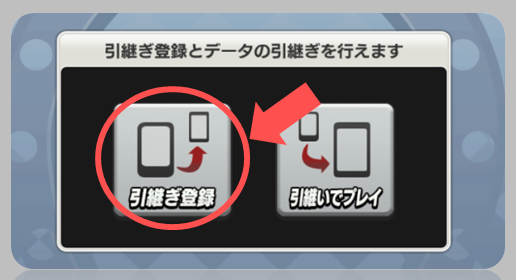
③SEGA IDを持っているか、次の該当する操作を行おう。
SEGA IDを持っている方
とパスワードを入力して【登録する】⇒【決定する】とタップ。「SEGA ID登録完了」と表示されたら完了です。
※一度登録したSEGA IDは解除できません。
SEGA ID、パスワードを忘れた方
【SEGA ID管理ページへ】より再設定後に、IDとパスワードを入力して登録して下さい。
SEGA IDを持っていない方
【SEGA IDの新規取得】⇒メールアドレスを入力して【規約に同意して送信】をタップ。
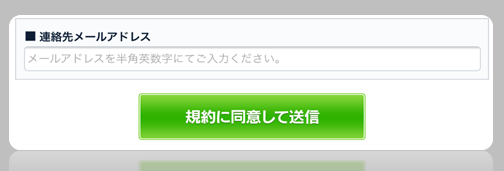
届いたメールの本文のURLをタップしてSEGA ID登録ページへアクセスします。その後、SEGA ID、パスワード、秘密の質問、生年月日など必要事項を入力して登録を進めて下さい。SEGA IDの登録が完了したら、スタポケ引き継ぎ登録画面で、IDとパスワードを入力して完了させよう。
引き継ぎ先の端末での操作手順(引き継ぎ・復元)
①アプリを起動させ、タイトル画面右下の【データ引継ぎ】をタップします。
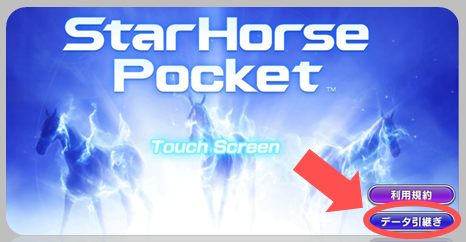
②【引継いでプレイ】をタップします。
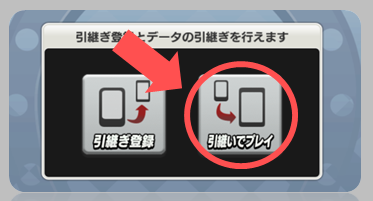
③ID&パスワード入力後【このSEGA IDで引継ぐ】をタップしよう。
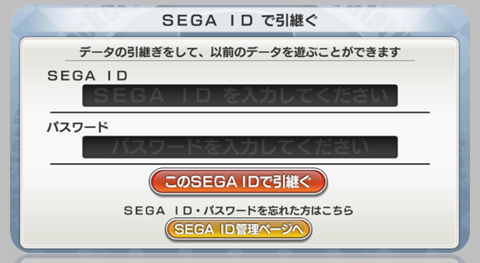
④データ引継ぎを行う時に、引き継ぎ元のスタポケのゲーム画面がホーム画面にいる状態にして【決定する】をタップしよう。
「引継ぎが完了しました」と出たら、完了です。